Огляд Stellar Converter для OST: чи варто спробувати?
13 хв. читати
Опубліковано
Прочитайте нашу сторінку розкриття інформації, щоб дізнатися, як ви можете допомогти MSPoweruser підтримувати редакційну команду Читати далі
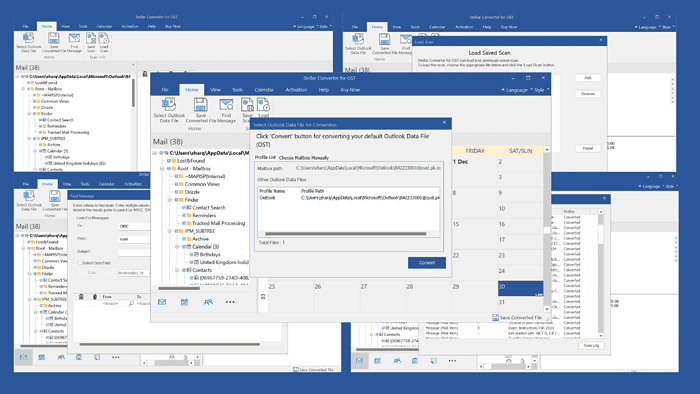
Шукаєте повний огляд Stellar Converter для OST? Ви щойно знайшли це!
Інструмент в основному використовується для перетворення файлів OST у PST і вилучення елементів поштової скриньки зі 100% точністю. Примітно, що цей інструмент настійно рекомендують ІТ-фахівці та системні адміністратори в усьому світі та йому довіряють компанії зі списку Fortune 500, включаючи Google і Microsoft.
У цій публікації я розповім про його ключові функції, підтримку клієнтів, інтерфейс і моделі ціноутворення.
Угода? Давайте розпочнемо!
риси
Написати автентичний Зоряний конвертер для OST огляд, я перевірив це програмне забезпечення та дослідив, наскільки добре воно працює.
Тепер дозвольте мені обговорити його найважливіші функції та мій досвід їх використання.
1. Експортуйте OST до PST
Після випадкового видалення поштової скриньки користувача з Exchange без резервного копіювання ви зможете отримати доступ до відповідних даних лише за допомогою файлу OST. Примітно, що ви не можете перебудувати або повторно створити файл OST, коли обліковий запис користувача Exchange буде видалено з архівного каталогу.
У такій ситуації скористайтеся Stellar Converter for OST to конвертувати великий або недоступний файл OST у файл PST. Виконуючи перетворення, цей інструмент не зіпсує вихідну ієрархію папок, форматування електронної пошти чи вкладення.
Крім того, в кінці процесу він дає a повний попередній перегляд елементів поштової скриньки OST а також відображає лічильник для кожної поштової папки, що відображає кількість перетворених елементів.
Щоб перевірити це OST в PST функцію експорту, я відкрив програму Stellar Converter для OST у своїй системі. Потім у діалоговому вікні на екрані я натиснув на Список профілів варіант.
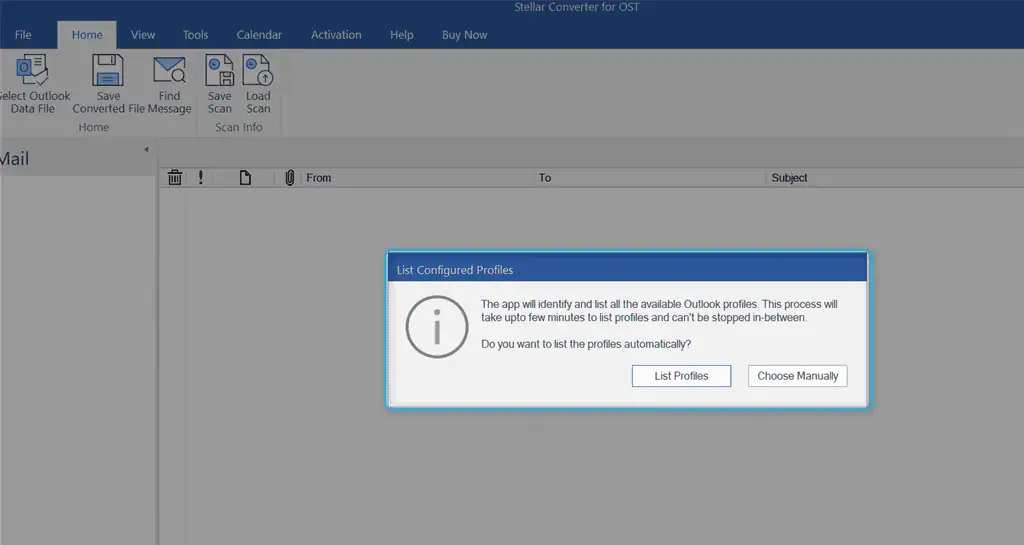
Stellar Converter автоматично визначені та налаштовані в списку прогноз Профілі з їх повним шляхом.
У моєму випадку я вибрав потрібний профіль і натиснув на Конвертувати кнопку , щоб конвертувати файл OST за замовчуванням.
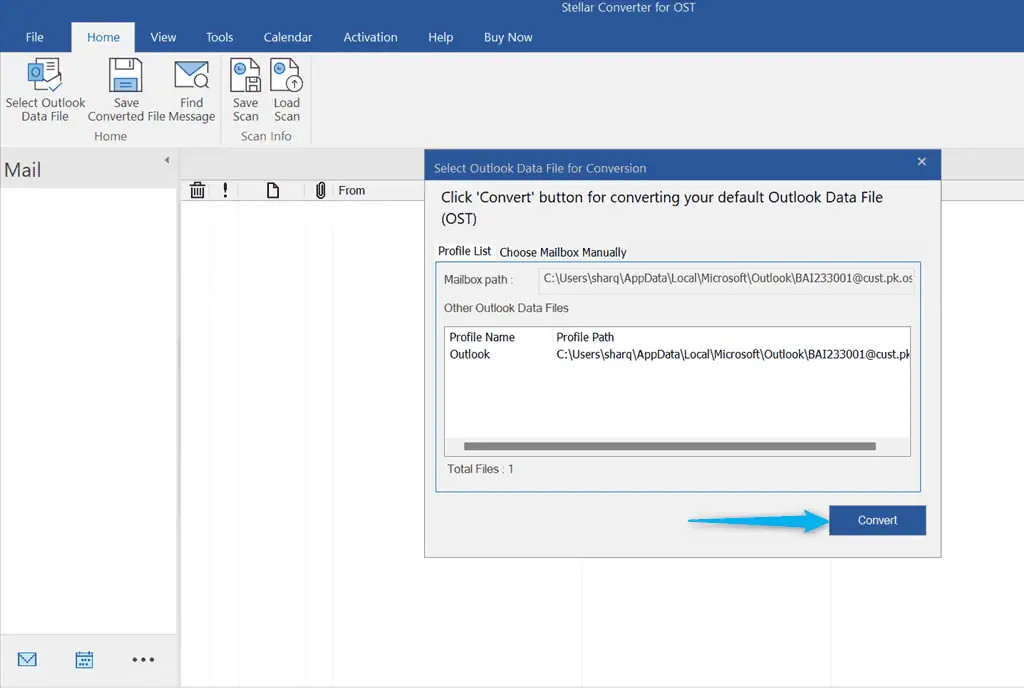
Я чекав деякий час, поки Перетворення файлів OST у PST було повно.
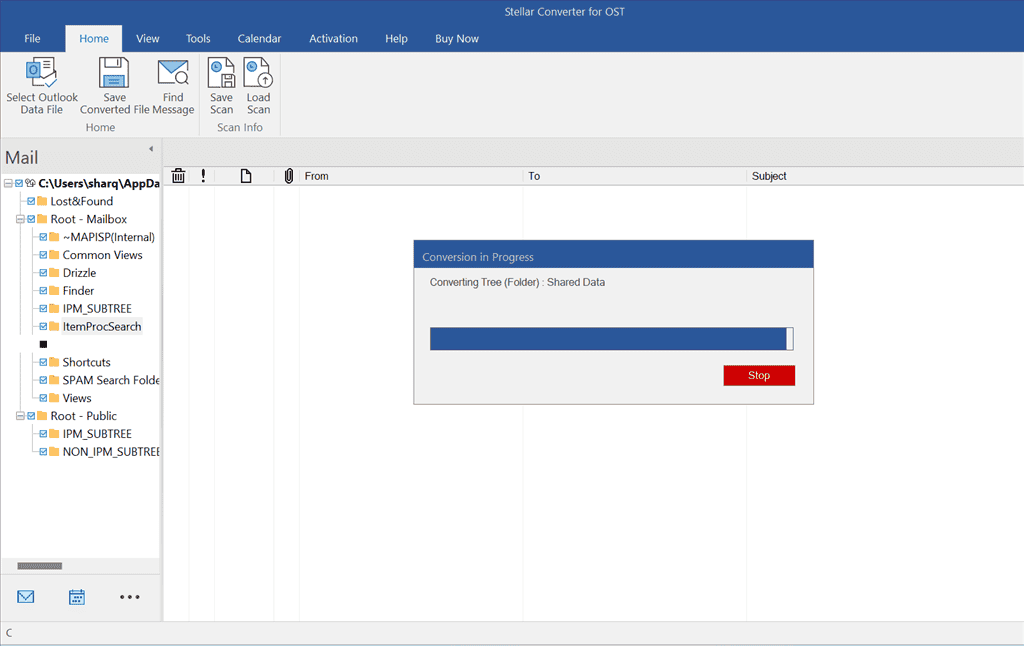
Тоді я клацнув OK.
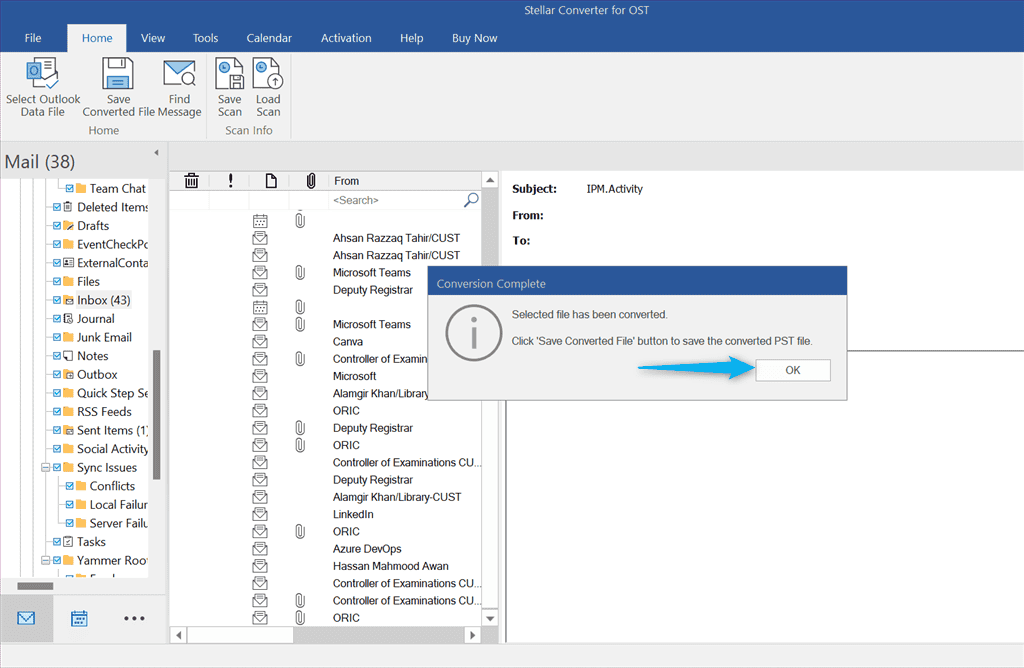
Я перевірив попередній перегляд елементів поштової скриньки та натиснув на Зберегти конвертований файл у нижній правій частині вікна.
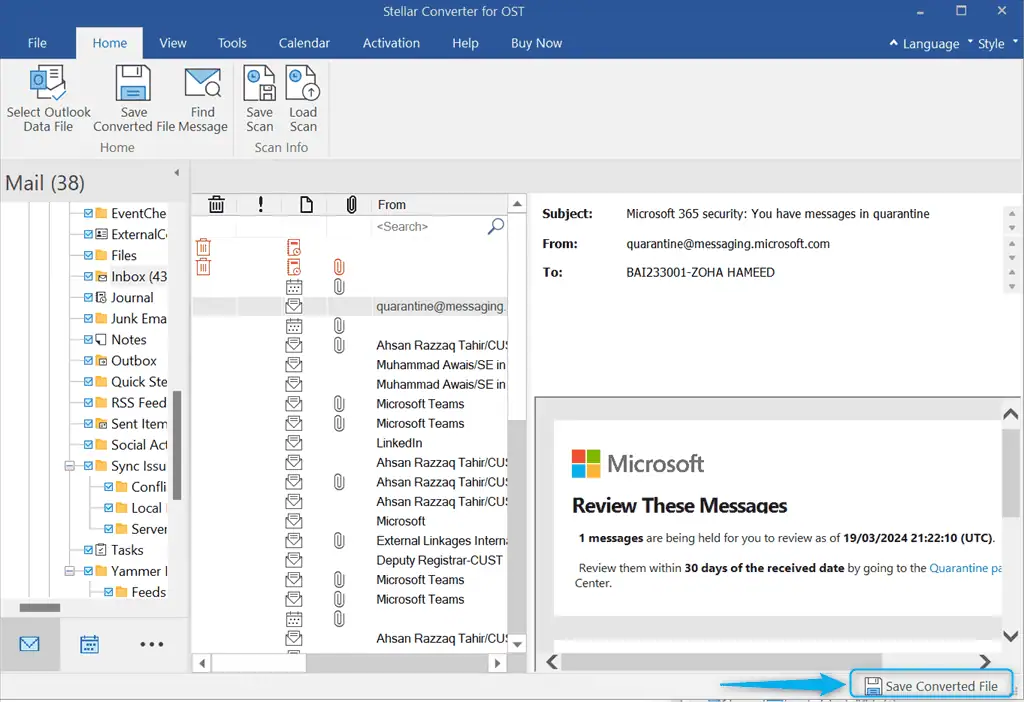
Як наступний крок, ви повинні введіть ключ активації Stellar Converter щоб зберегти перетворений файл. Отже, переконайтеся, що ви придбали один із його пакетів передплати.
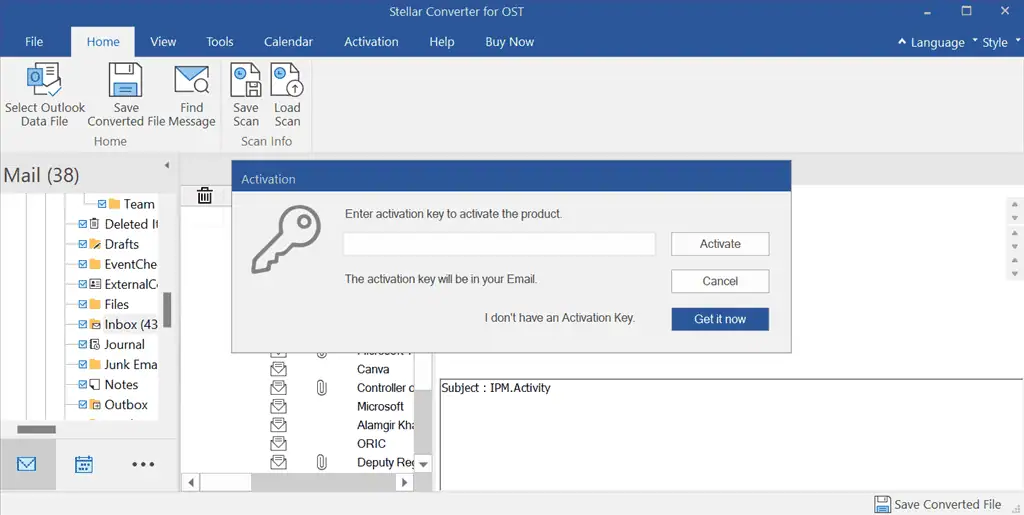
У моєму випадку Stellar Converter конвертував файл OST і витягнув дані поштової скриньки зі 100% точністю. Крім того, процес був простий та швидкий, і жодні дані не були скомпрометовані під час перетворення.
Однак у безкоштовній версії немає можливості зберегти файл PST на локальній системі.
2. Автоматичний пошук і список файлів даних Outlook
Ви також можете покластися на Stellar Converter для OST, якщо не знаєте точного розташування ваших файлів OST. Як згадувалося раніше, коли ви запускаєте цей інструмент, він показує вам два варіанти: Список профілів та Виберіть Вручну.
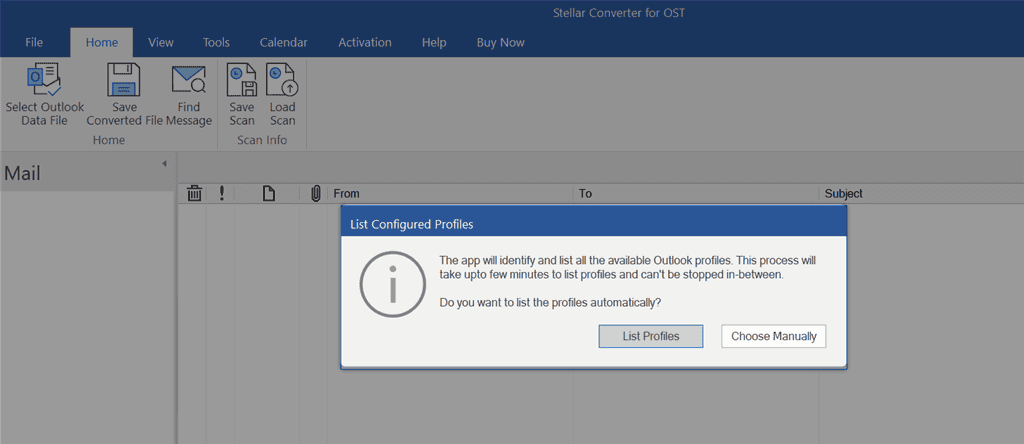
Коли я вибрав Список профілів опція Stellar Converter автоматично здійснив пошук і перерахував усі доступні профілі Outlook.
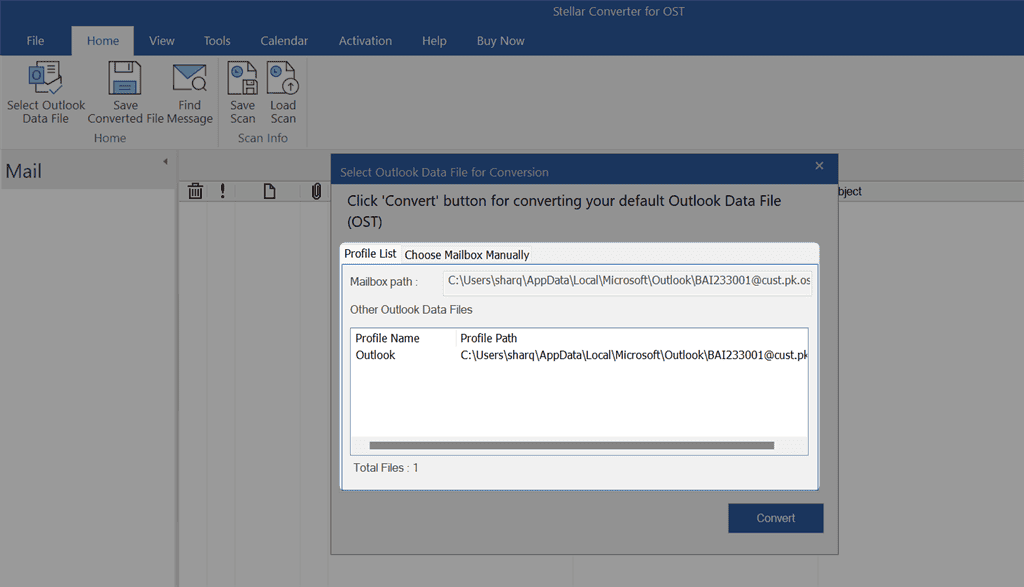
Однак, коли я натиснув на Виберіть Вручну Stellar Converter відкрив інше вікно знайдіть файл OST.
Тоді я клацнув перегорнути, перейшов до розташування файлу OST, вибрав потрібний файл і клацнув відкритий.
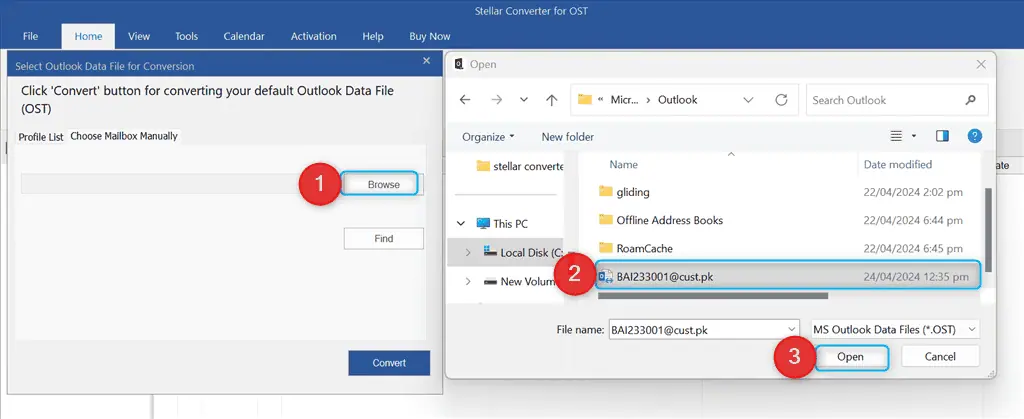
Отже, Stellar Converter імпортував файл OST із повним шляхом.
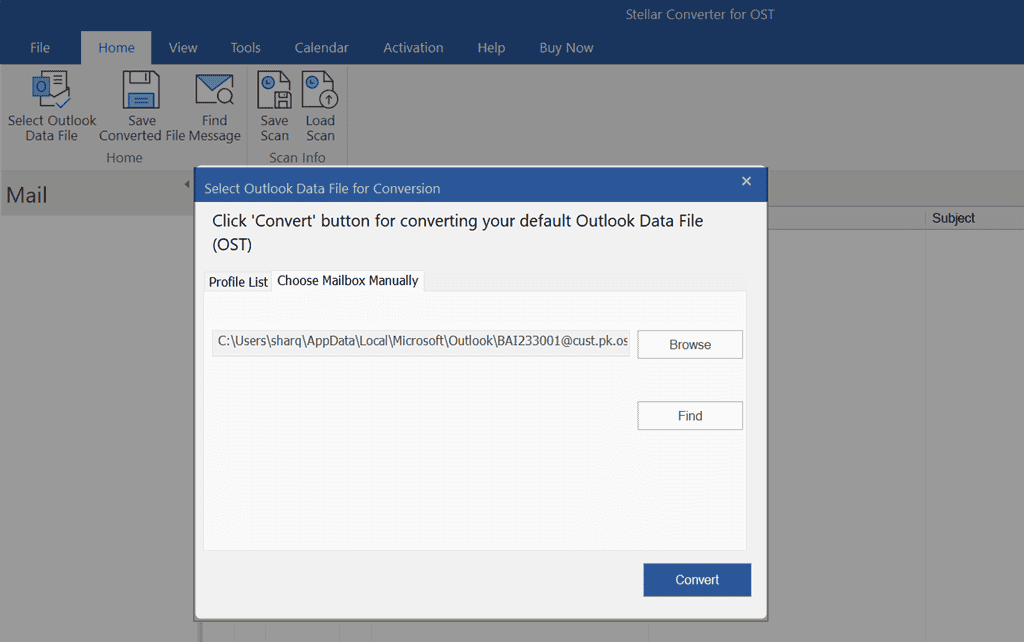
Після тестування обох функцій я б сказав, що Функція автоматичного пошуку OST-файлів Stellar Convertor більш зручна, особливо коли ви не знаєте точного шляху до файлів OST. Крім того, ця функція також економить час, який ви витратили б на ручний пошук.
Однак майте на увазі, що це може бути ненадійним для нестандартних місць для файлів OST або складних налаштувань із кількома профілями Outlook.
3. Витягніть усі автономні дані Outlook
Після вибору файлу OST Stellar Converter точно витягує всі дані з нього, включаючи контакти, електронні листи, журнали, вкладення та нотатки. Крім того, це теж підтримує цілісність елементів поштової скриньки у процесі перетворення або вилучення.
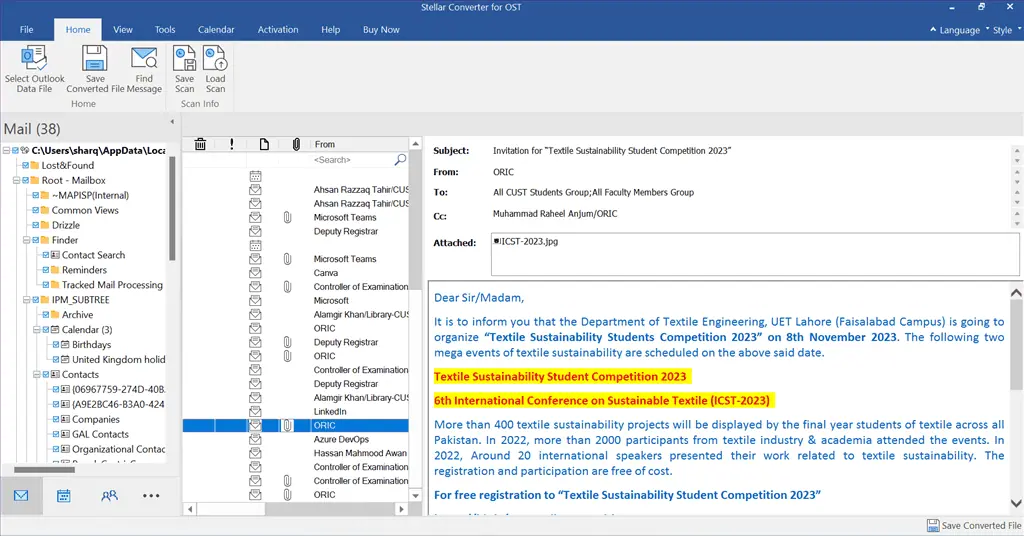
Ця функція корисна, якщо у вас немає профілю Outlook і ви хочете витягти автономні дані Outlook із файлу OST.
Тим не менш, вилучення всіх даних може призвести до великих вихідних файлів, що може бути незручним для зберігання чи спільного використання.
4. Безкоштовний попередній перегляд автономного файлу даних Outlook
Stellar Converter також надає a попередній перегляд елементів поштової скриньки OST після перетворення. Ця інформація включає контакти, електронні листи, вкладення, спільні папки, календарі та видалені елементи (червоним кольором).
Щоб отримати більше деталей, просто натисніть потрібні елементи поштової скриньки це може бути будь-що, наприклад контакти, календар або електронна пошта.
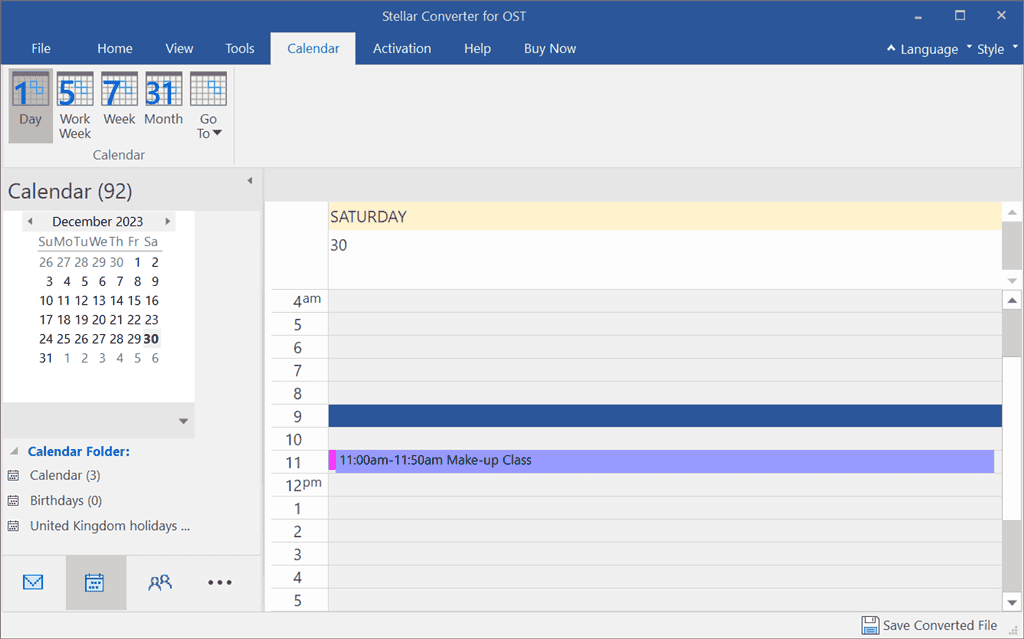
Особисто я вважаю цю функцію Stellar Converter for OST корисною у випадках, коли вам потрібно витягти певні елементи з файлу OST.
Майте на увазі, що цей попередній перегляд може не надати повної картини цілісності даних, особливо для складного форматування або вкладень.
5. Знайдіть окремі поштові відправлення
Stellar Converter для OST дозволяє знаходити окремі елементи поштової скриньки після конвертації та економити їх у MSG, PDF, PST, RTF, EML та HTML Формат.
Щоб перевірити цю функцію, я натиснув на Знайдіть повідомлення опція під Головна Вкладка.
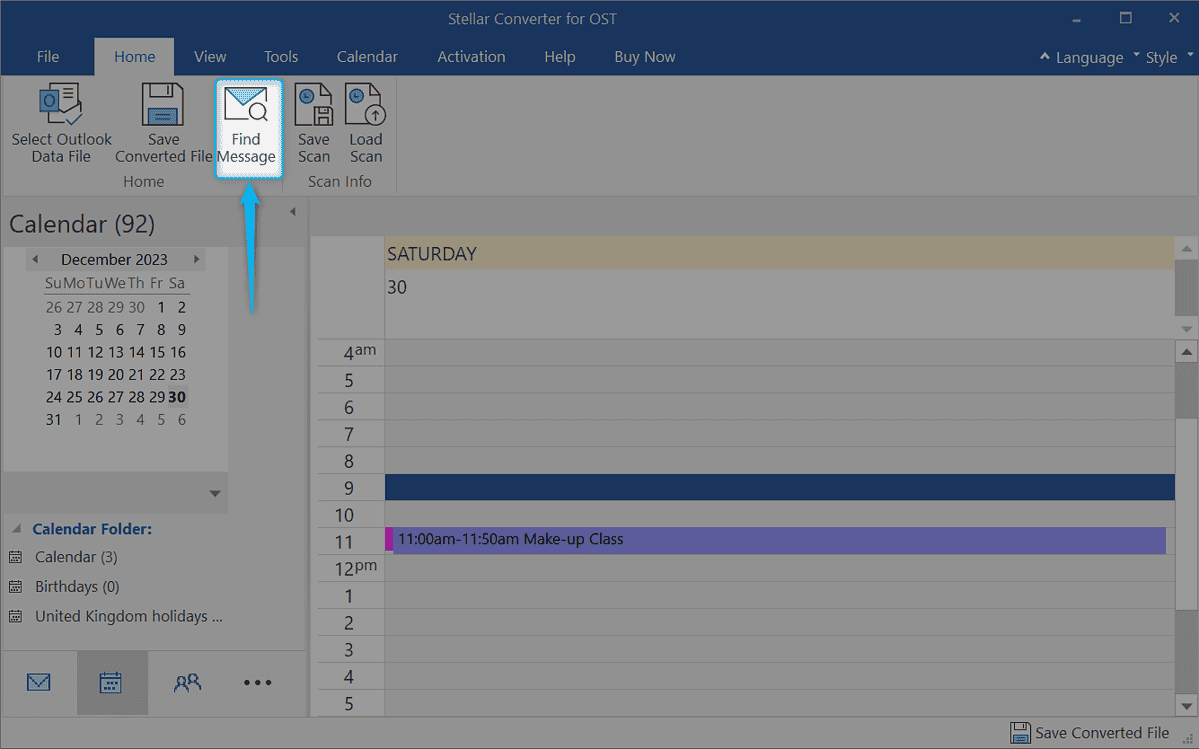
Тоді я вказав критерії пошуку повідомлення. Тут можна використовувати різні параметри, такі як До, Від, Тема, Дата, І т.д.
Я заповнив дані лише в перших трьох полях введення та натиснув Знайдіть зараз.
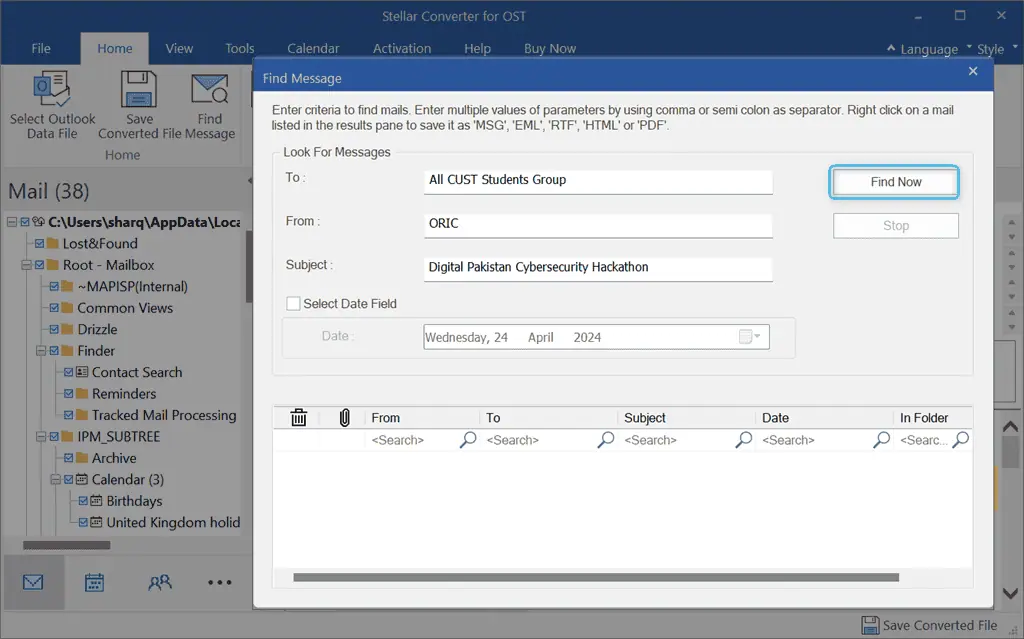
За секунду Stellar Converter знайшов електронний лист і сповістив мене.
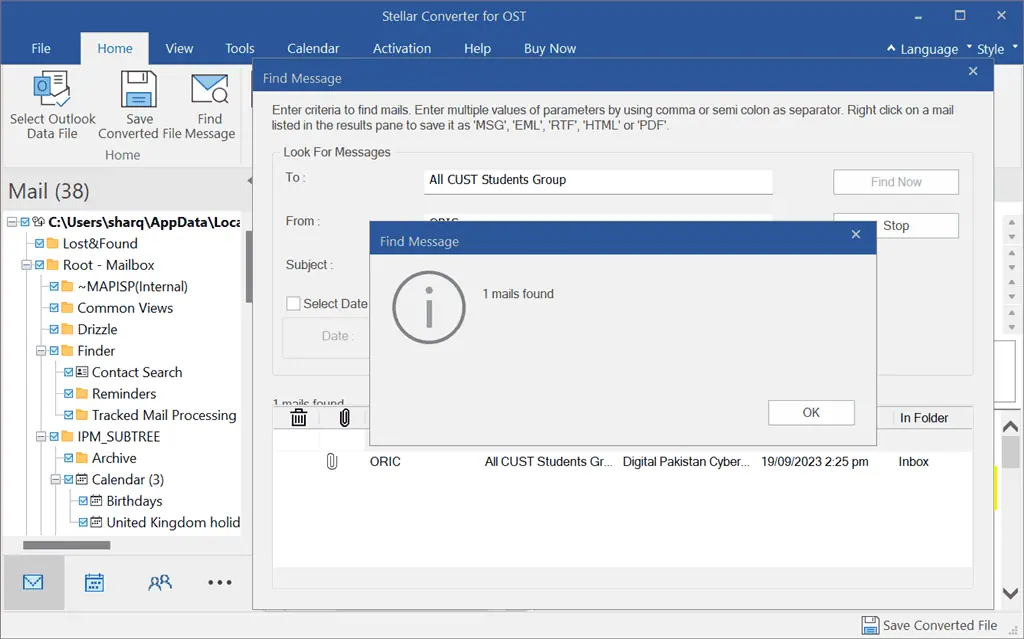
Потім я натиснув вказану електронну адресу для підтвердження.
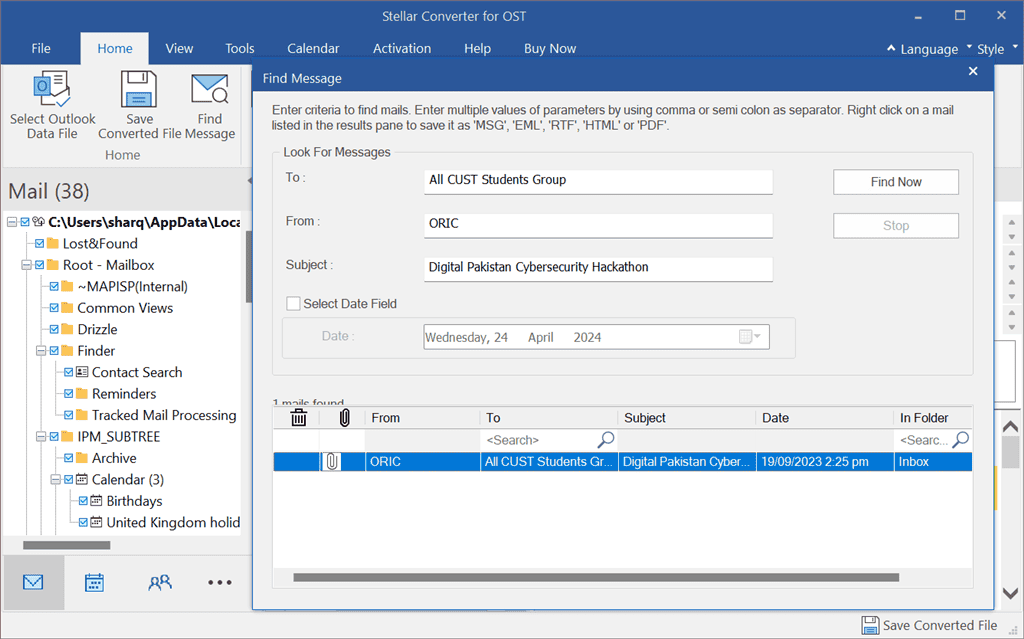
Ось як Stellar Converter відобразив витягнуту електронну пошту з усіма деталями:
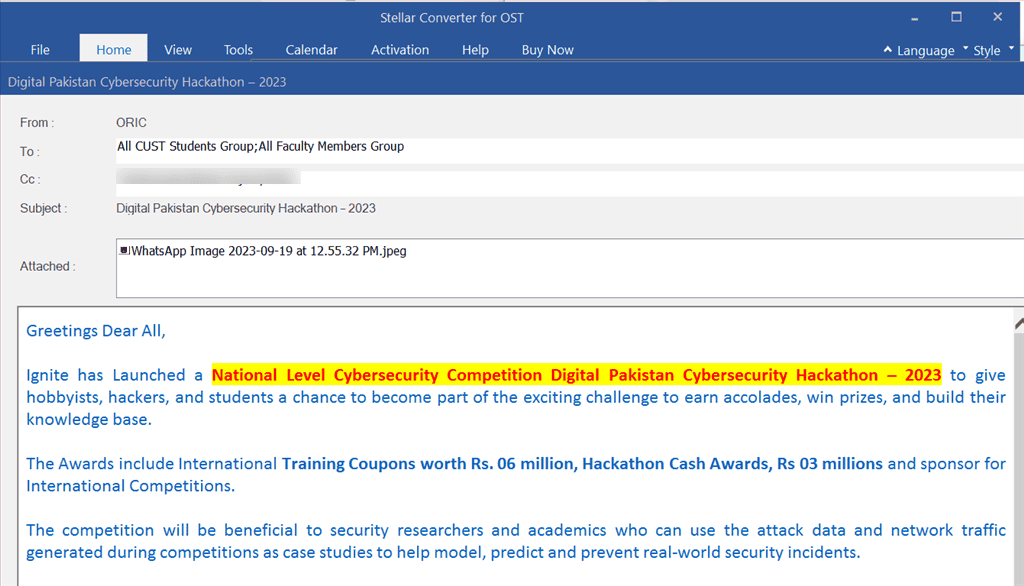
Знайшовши повідомлення або лист, ви можете клацніть на ньому правою кнопкою миші, щоб зберегти елемент окремо на вашу систему.
Як і в Конвертер ядра OST у PST, Функція пошуку безкоштовної версії Stellar Converter обмежена до основних критеріїв. Однак його платні версії пропонують розширені параметри фільтрації, як-от ключові слова в тілі електронного листа чи вкладеннях.
6. Збережіть і завантажте відскановані файли
Stellar Converter для OST також дозволяє збережіть файл сканування у локальній системі у форматі DAT. Це допоможе завантажити його для перетворення пізніше. Крім того, ця функція не дозволяє сканувати один і той же файл знову і знову.
Наприклад, щоб зберегти поточний сканований файл, я клацнув на Зберегти скан опція під Головна Вкладка.
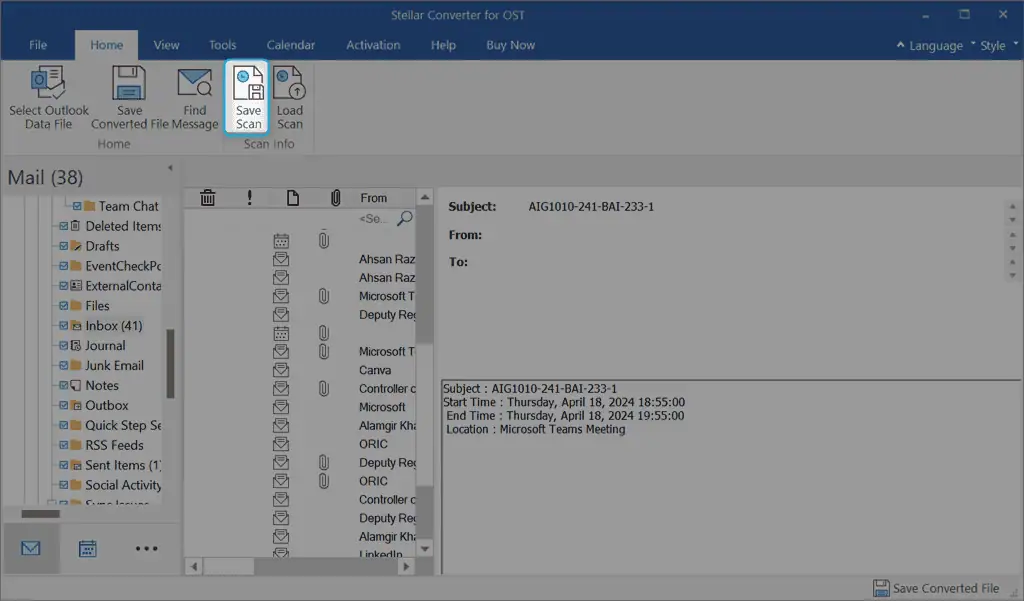
Тоді я знайшов каталог призначення і натиснув OK.
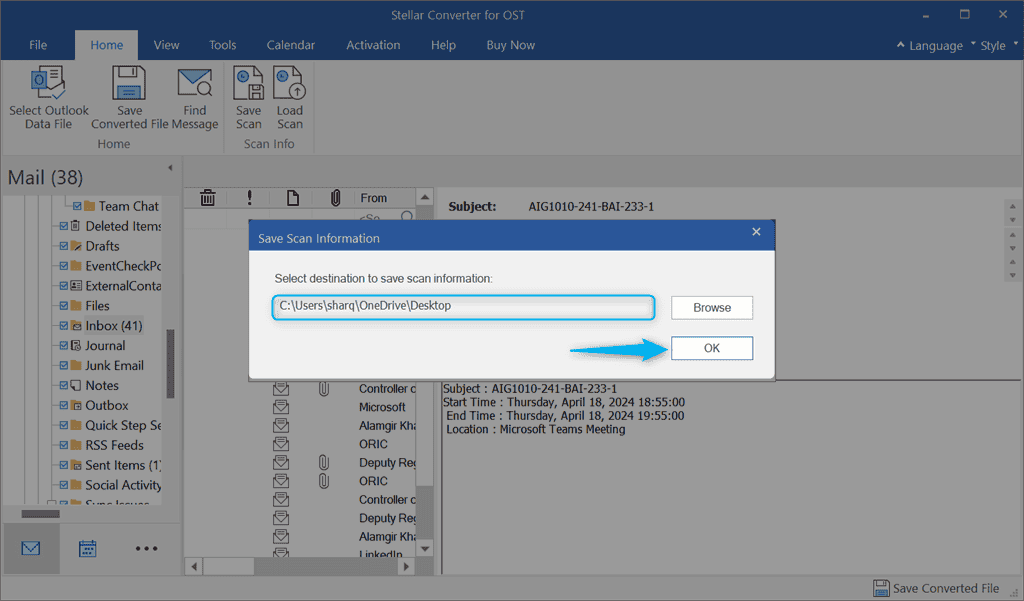
Я трохи почекав, поки процес завершиться.
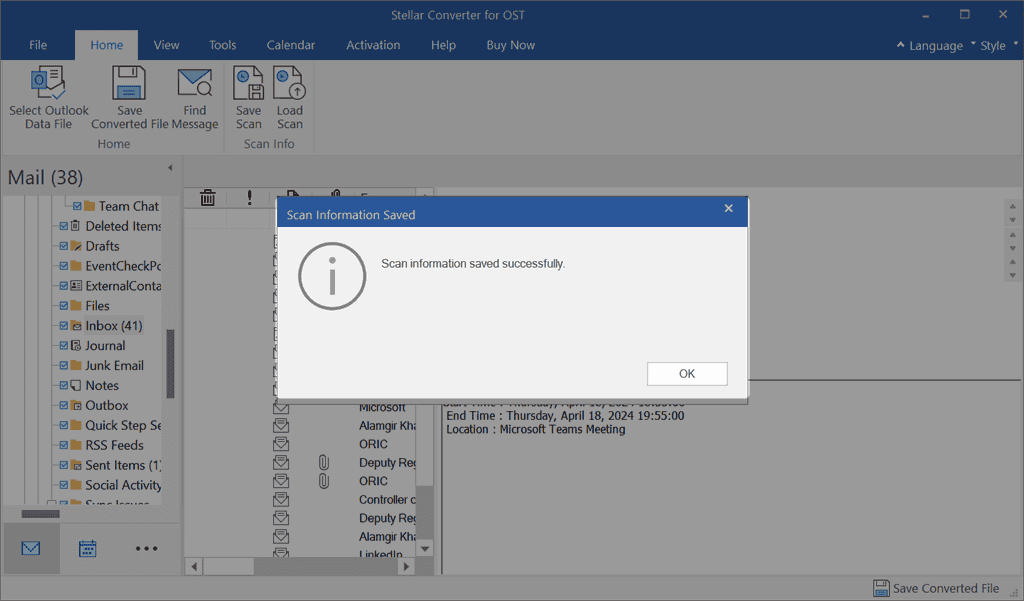
Після успішного збереження файлу сканування я натиснув на Завантажити сканування щоб перевірити цю функцію.
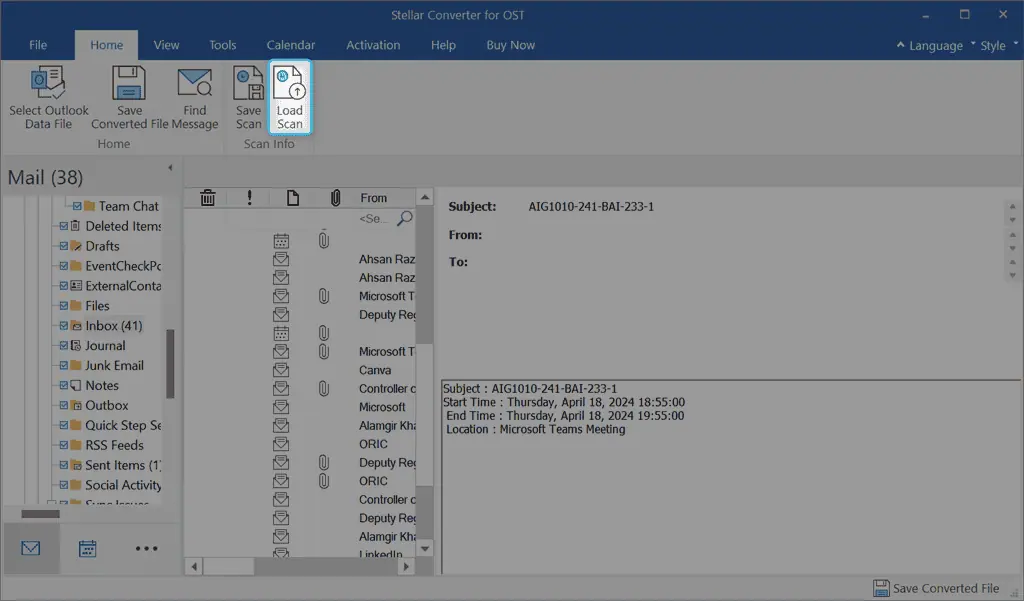
Stellar Converter відобразив діалогове вікно з переліком збережених файлів сканування. я вибрав потрібний файл і натиснув на Завантажити сканування кнопки.
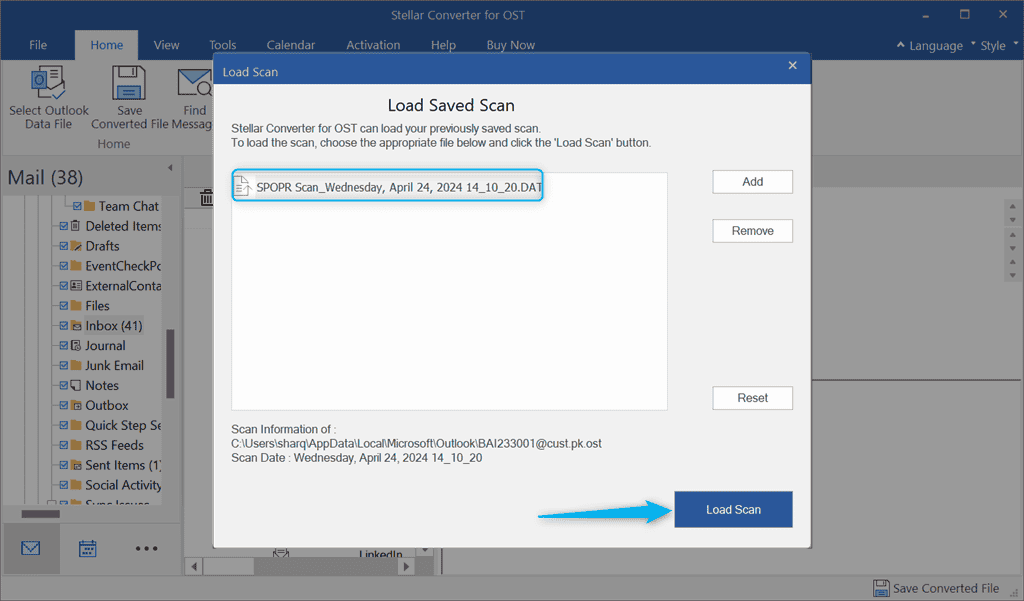
Потім Stellar Converter запитав у мене дозволу очистити попередні результати сканування та завантажити щойно вибраний файл сканування.
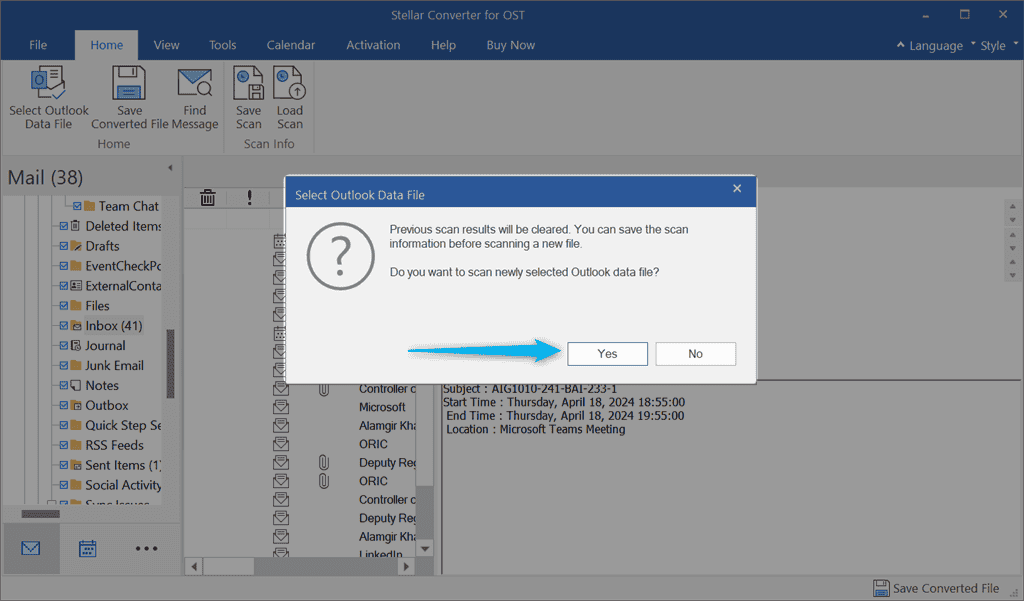
Завантаження сканованого файлу зайняло кілька секунд.
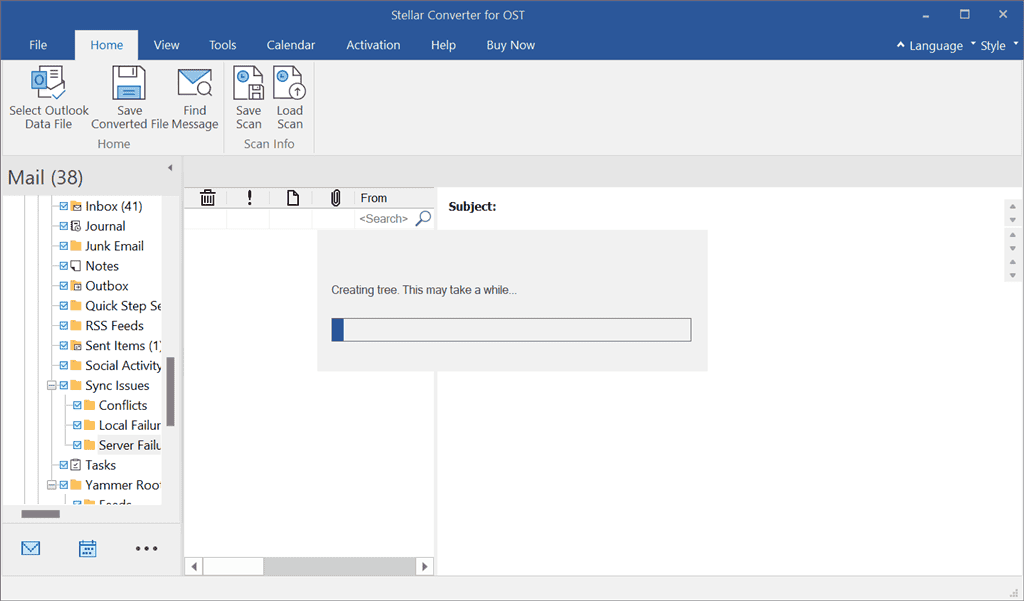
Ось результати.
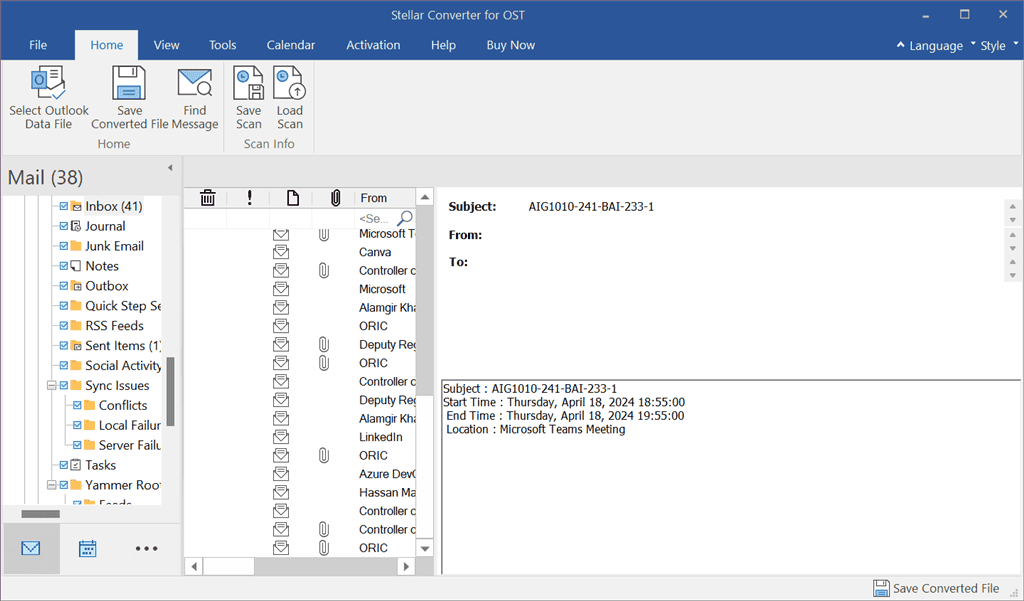
Після тестування я б сказав, що функція економить багато часу, коли задіяні великі файли OST. Крім того, з його використанням ви можете легко розділити процес сканування та попереднього перегляду відповідно до ваших вимог.
Однак це може здатися додатковий крок у процесі перетворення, особливо для менших файлів OST.
7. Перегляньте та збережіть звіт журналу
Звіт про журнал є однією з ключових функцій Stellar Converter. Це дозволяє легко створити вичерпний звіт, який містить усі кроки, які ви виконали під час перетворення OST, а потім збережіть його як текстовий файл у своїй системі.
Зокрема, цей журнал містить інформацію, таку як Тип елемента, вкладення, опис і статус.
Щоб перевірити це, я перейшов на вид вкладку Stellar Converter і клацніть на Журнал звіту варіант. У результаті інструмент відобразив звіт про журнал у підвікні.
Переглянувши інформацію, я натиснув на Зберегти журнал кнопки.
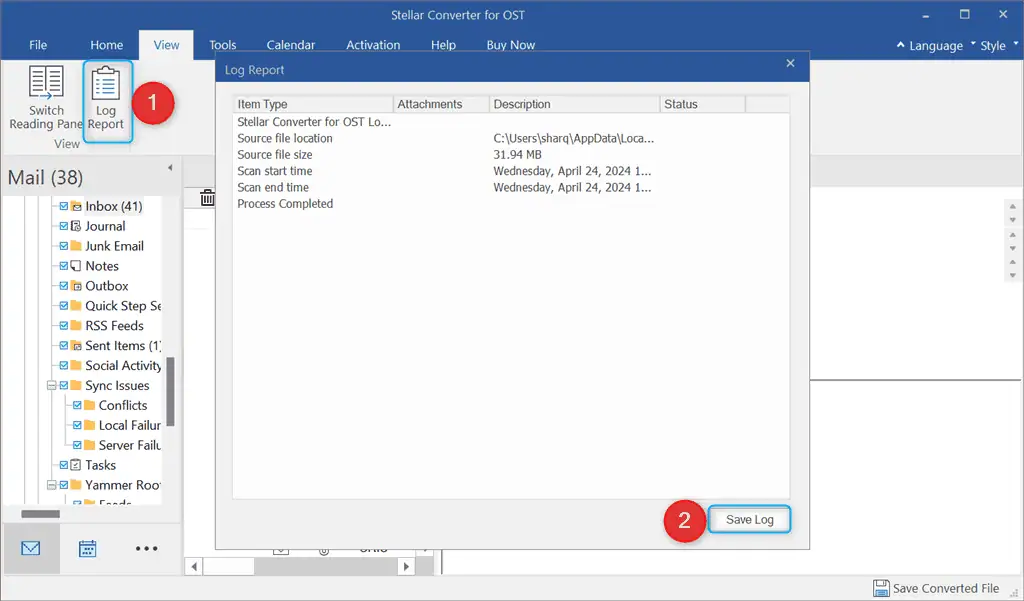
Тоді я вибрав каталог призначення щоб зберегти звіт журналу, і клацніть зберегти.
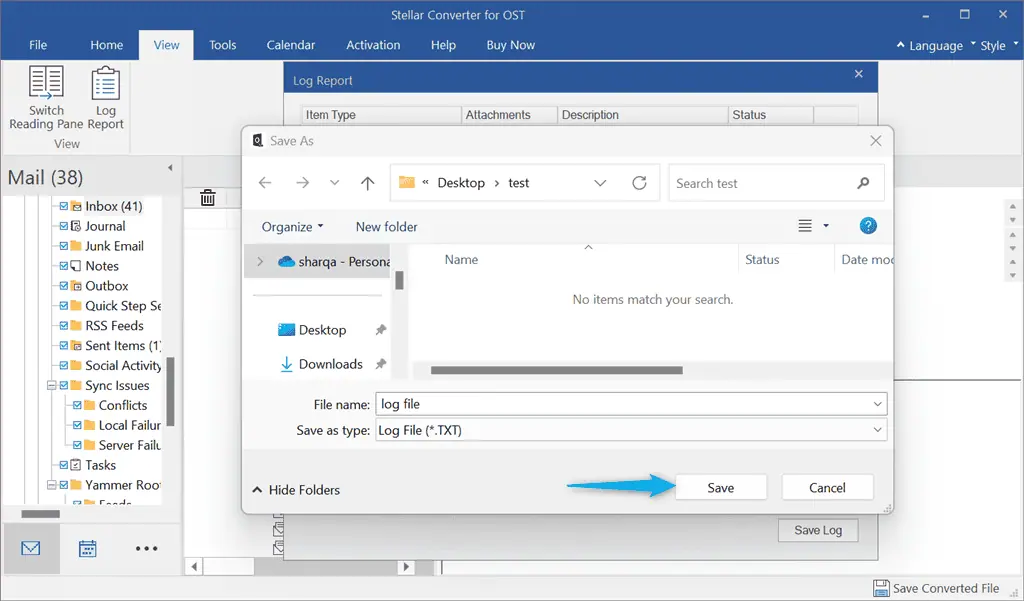
Ось як виглядає остаточний результат:
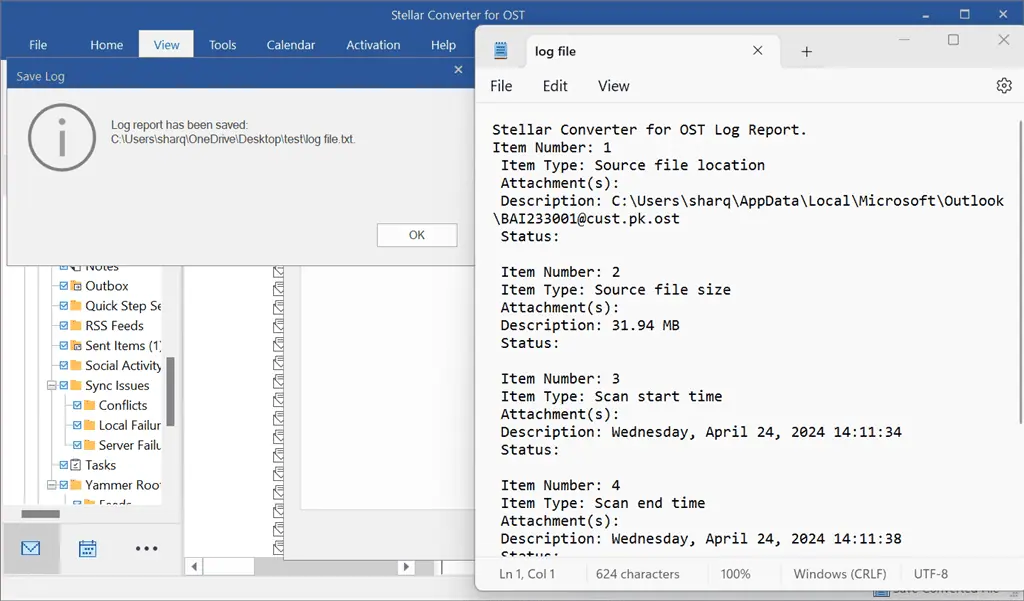
На відміну від інших подібних програм, таких як Конвертер SysInfo, звіт журналу Stellar Converter для OST може бути більш технічним і приголомшливий для користувачів з обмеженими технічними знаннями.
8. Автоматичне розділення великих файлів PST
Stellar Converter для OST Technician і його Toolkit мають опцію Auto-Split, яка автоматично розділяє великі або завеликі файли PST. З його допомогою ви можете вберегти файл PST від пошкодження.
Крім того, це дозволяє вам розділяти файли на основі розміру від 1 50-GB, переконавшись, що оригінальна організація елементів поштової скриньки збережена.
9. Компактні файли PST
І Stellar Converter для OST Technician Edition, і його інструментарій підтримують опцію компактного файлу PST, яка використовується для стискати великі файли PST.
Крім того, ви можете використовувати функцію для видобути та зберегти вкладення, наявні у файлі PST в іншій папці. При цьому також зберігаються взаємозв’язки через файл PST.
10. Пакетне перетворення
Stellar Converter допоможе вам у цьому перетворення кількох OST у PST якось. Ця функція пакетного перетворення корисна, коли вам потрібно витягти дані поштової скриньки з різних файлів OST або коли організація переходить на нову службу електронної пошти.
Майте на увазі, що функція є доступний лише у версії Stellar Converter для OST Technician та її наборі інструментів.
11. Кілька варіантів збереження
Усі три преміум-пакети Stellar Converter дозволяють витягувати дані OST у різні формати, наприклад EML, RTF, MSG, PST, HTML та PDF. Крім того, ви можете переглядати вміст файлу OST у різних програмах, включаючи веб-браузери, програми для читання тексту, програми для читання PDF та Outlook.
12. Експортуйте дані OST до Office 365
Конвертер Stellar для OST Technician і його інструментарій можуть безпосередньо експортувати перетворені файли OST в Office 365. Вам потрібно лише ввійти в обліковий запис Office 365, а потім експортувати поштові скриньки безпосередньо через інтерфейс Stellar.
13. Перетворення зашифрованих файлів OST
Під час спроби відкрити зашифрований файл OST ви можете зіткнутися з помилкою, яка обмежує вам доступ до даних поштової скриньки. Щоб впоратися з цим, ви повинні конвертувати зашифрований файл OST у файл PST.
Зауважте, що ця функція перетворення зашифрованого OST у PST доступна у версіях Stellar Converter Corporate і Technician.
інтерфейс
Stellar Converter має a зручний інтерфейс де його рядок меню вісім різних вкладок та два спадних меню.
Щоб розширити будь-яке з цих меню або переглянути відповідні параметри, вам потрібно лише навести курсор миші та клацнути.

Однак, щоб мінімізувати ці параметри, натисніть CTRL + F1або натисніть на виділену піктограму.

Коли я запускав Stellar Converter для OST, спочатку він запитали список і вибір профілю OST. Ще одна річ, на яку слід звернути увагу, це те, що для кожної операції є інструмент дисплеїв простий, покрокова інструкція у підвікнах або діалогових вікнах.
В результаті навіть користувачі з обмеженими технічними знаннями можуть використовувати його без проблем.
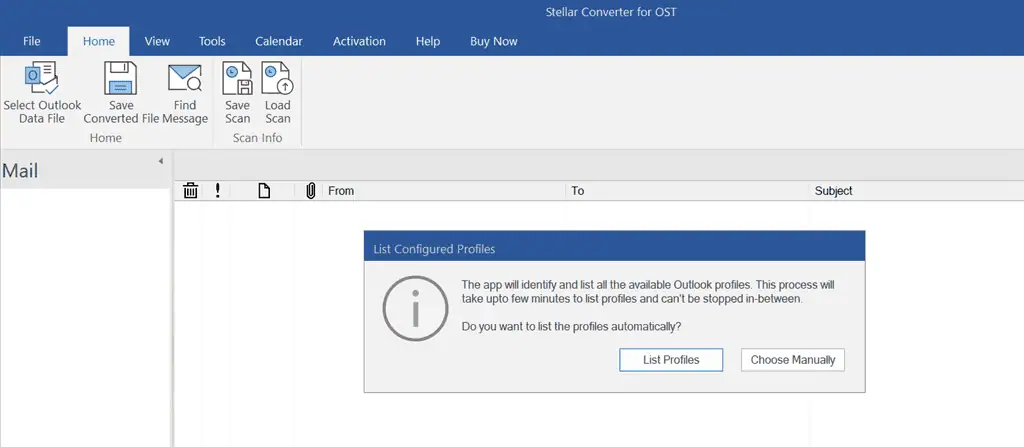
Наступне, що я хотів би згадати, це тема Stellar Converter. Його поточна безкоштовна версія пропонує два Стилі:
- Барвиста тема Office 2016: Жива та виразна тема, у якій кожна програма має свій яскравий колір
- Біла тема Office 2016: Мінімалістична та чиста тема, яка пропонує білий фон для чіткого фокусування
Після успішного встановлення файл Барвистий офіс 2016 тема встановлена як стиль за замовчуванням для Stellar Converter, який виглядає так.
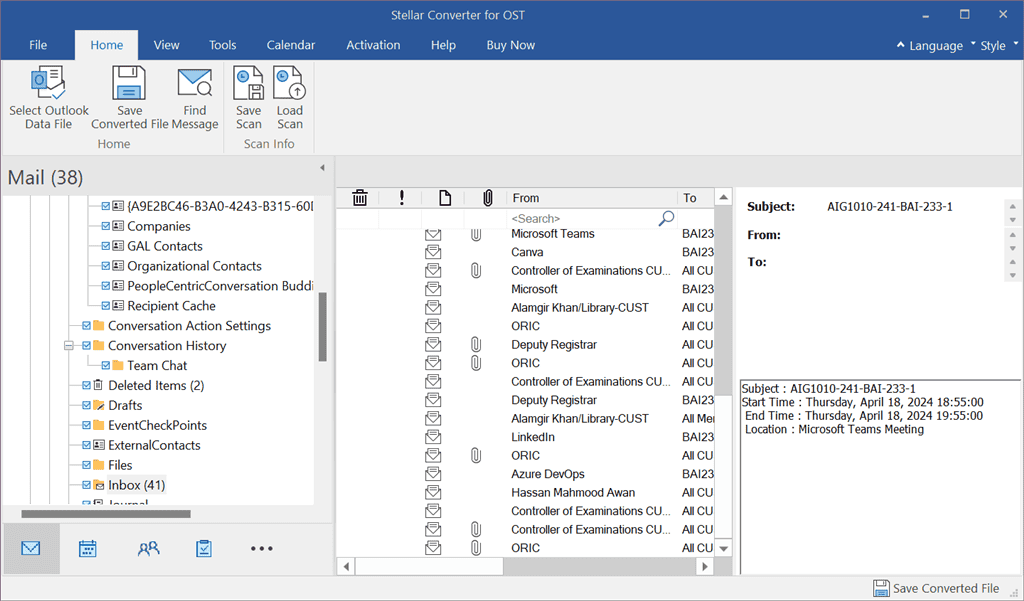
Однак ви можете легко переключитися на Біла тема за допомогою спадного меню «Стиль» у верхньому правому куті.
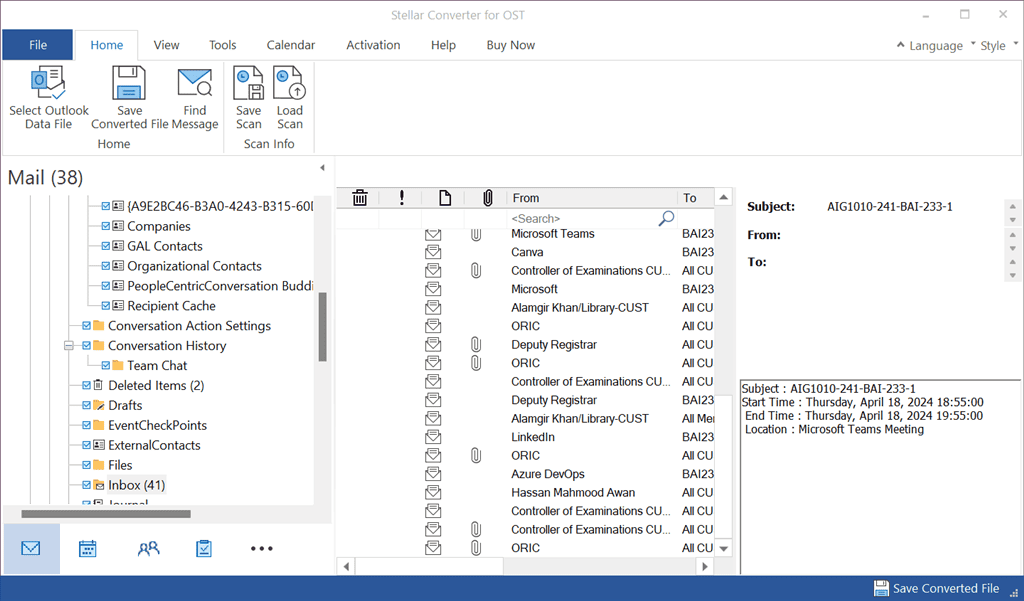
Крім того, програмне забезпечення підтримує шість різних мов, як-от англійська, французька, німецька, іспанська, італійська та японська.
Щоб змінити мову інтерфейсу, я натиснув спадне меню «Мова» та вибрав іспанська варіант.
У результаті мову інструмента було переключено з Англійська - іспанська.
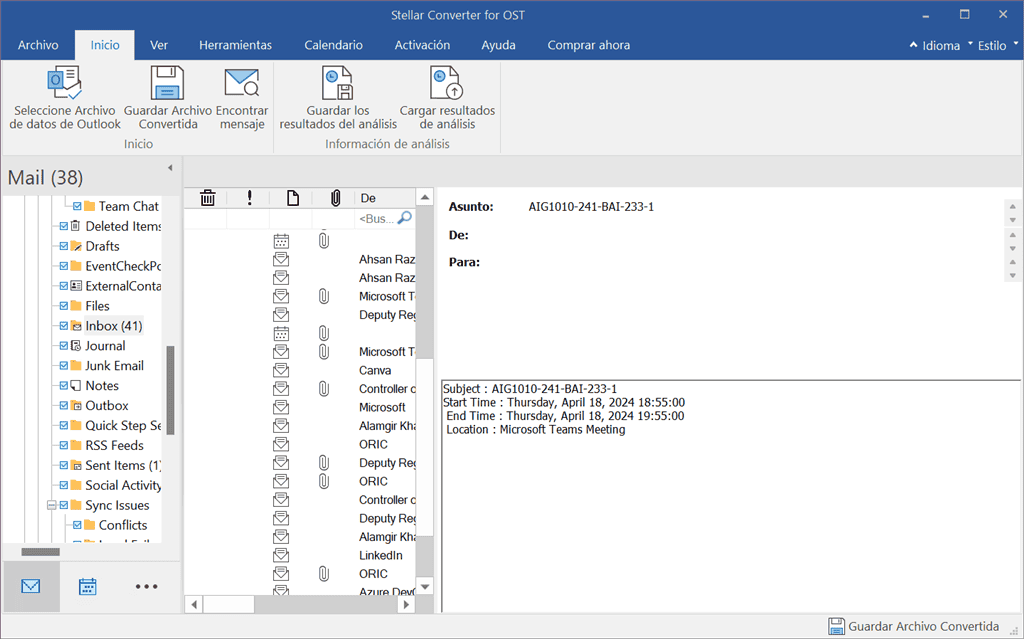
Загалом, вам сподобається працювати в цьому простий інтерфейс де всі функції доступні лише одним клацанням миші та належним чином пояснені функції.
підтримка клієнтів
Stellar Converter для OST пропонує допомогу через різні канали. Наприклад, він підтримує a Довідковий посібник і документація, видає блоги, статті та відео про товар, і має FAQ сторінка а.
Якщо у вас є конкретний запит, відвідайте його Центр підтримки, який доступний 24*5, і підніміть за це квиток. Для цього зареєструйтеся на порталі Stellar, виберіть форум Stellar Converter для OST, введіть дані та надішліть заявку.
Крім того, ви можете напряму зв'язатися з командою через офіційний номер телефону.
Згідно з моїм досвідом, статті Stellar Converter, засновані на знаннях, дали відповідь на більшість моїх питань і запитів.
Ціни
Stellar Converter для OST пропонує три різні моделі ціноутворення. Ось огляд:
| Ім'я пакета | ціна | Опис |
| Корпоративний | $79 | Перетворіть офлайн-файл OST у формат файлу PST для використання в усіх версіях Outlook |
| Технік | – $149 (за 1-річну ліцензію) – $248 (за довічну ліцензію) | Перетворення файлу OST у PST + Split + Compact + Migrate to M365/O365 |
| Інструментарій | – $199 (за 1-річну ліцензію) – $299 (за довічну ліцензію) | Набір інструментів 8-в-1, який використовується для перетворення, відновлення, стиснення, розділення, злиття, дедуплікації, відновлення та скидання пароля Outlook |
Тепер давайте розглянемо, що пропонує кожен пакет:
| особливість | Корпоративний | Технік | Інструментарій |
| Тип передплати | 1 рік | - 1 рік - Час життя | - 1 рік - Час життя |
| Перетворення поштових скриньок | 5 поштових скриньок | Необмежена кількість поштових скриньок | Необмежена кількість поштових скриньок |
| Перетворює файл OST у формат PST | Так | Так | Так |
| Перетворює всі елементи поштової скриньки | Так | Так | Так |
| Автоматично визначає місцезнаходження файлів OST | Так | Так | Так |
| Кілька варіантів збереження | Так | Так | Так |
| Перетворює зашифровані файли OST | Так | Так | Так |
| Зберігає поштові відправлення окремо | Так | Так | Так |
| Розширені параметри фільтра | Так | Так | Так |
| Підтримує всі версії Outlook | Так | Так | Так |
| Стискає та розбиває PST | Немає | Так | Так |
| Пакетне перетворення файлів | Немає | Так | Так |
| Прямий експорт в Office 365 | Немає | Так | Так |
| Експорт до Live Exchange | Немає | Так | Так |
| Експорт контактів Outlook | Немає | Так | Так |
| Відновлює всі елементи поштової скриньки | Немає | Немає | Так |
| Відновлює пошкоджений файл PST | Немає | Немає | Так |
| Зберігайте відновлені листи в різних форматах | Немає | Немає | Так |
| Об’єднати PST, захищений паролем | Немає | Немає | Так |
| Об’єднати PST | Немає | Немає | Так |
| Кілька варіантів поділу | Немає | Немає | Так |
| Outlook Duplicate Remover | Немає | Немає | Так |
| Витягує вкладення електронної пошти | Немає | Немає | Так |
| Відновлення пароля Outlook | Немає | Немає | Так |
| Відновлення видалених листів | Немає | Немає | Так |
| Відновлення із захищеного паролем файлу | Немає | Немає | Так |
Stellar Converter також пропонує a безкоштовна пробна версія - для перетворення OST у PST. Однак він має певні обмеження. Наприклад, це дозволяє попередньо переглянути перетворений файл PST, але не надає можливості збереження. Крім того, він лише сканує та конвертує 20 шт на папку.
З іншого боку, його Корпоративний, Технік та Інструментарій видання пропонують широкі можливості з найбільшими пропозиціями знижок. Наприклад, з точки зору Довічна ліцензія, ви можете отримати a 25% знижка для Корпоративний, 33% та цінності Технік, і заощадити до 150% та цінності Інструментарій.
Зіркові нагороди а гарантія повернення грошей. Ця політика відшкодування застосовується лише до першої покупки будь-якого продукту Stellar, включаючи Stellar Converter, але не до наступних поновлень.
Для річної підписки або довічної ліцензії Stellar дозволяє вам це зробити вимагати повернення протягом 30 днів з моменту покупки за допомогою Центру підтримки або піднявши квиток. Отже, команда займає 2 робочих дні для обробки запиту, а потім відшкодування суму, використовуючи той самий спосіб оплати, який ви використали під час здійснення покупки.
Крім того, ви можете оплатити через Visa, Mastercard, JCB, PayPal, Відкрийте для себе, American Express та UnionPay. Зокрема, Stellar також пропонує a 20% знижкою для викладачів та студентів.
Отримайте Stellar Converter для OST
Огляд Stellar Converter для OST – Вердикт
Stellar Converter для OST — чудовий інструмент для перетворення файлів OST у файли PST. Його безкоштовна версія включає різні функції, такі як експорт OST у PST, вилучення елементів поштової скриньки, збереження та завантаження відсканованих файлів, збереження всіх дій у звіті журналу тощо.
Однак він має певні обмеження, наприклад, він не дозволяє зберегти перетворений файл PST. Отже, якщо ви хочете використовувати розширені функції, як-от конвертувати зашифровані OST-файли, зберігати окремі листи тощо, вибирайте версії Corporate або Technician або придбайте Stellar's Toolkit із довічною ліцензією.
Загалом я ставлю інструменту 8.5/10.
Сподіваємось, цей огляд Stellar Converter для OST відповів на всі ваші гострі запитання. Ви пробували цей конвертер OST у PST у своїй системі? Дайте мені знати в коментарях!








